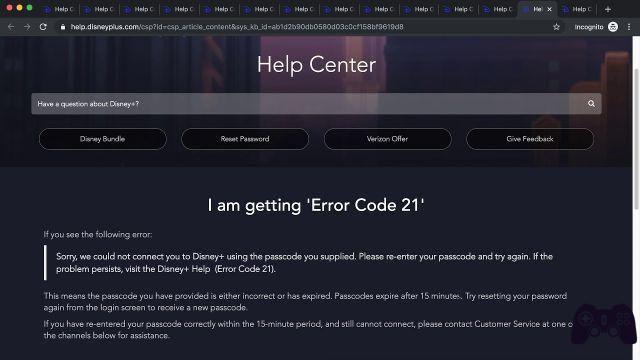Comment regarder Disney+ sur TV, téléphone et ordinateur portable ? Avant de vous lancer dans un marathon avec les Simpsons ou Pixar, voici ce que vous devez savoir sur comment regarder Disney + sur votre téléviseur, votre téléphone et votre ordinateur portable. La prise en charge des appareils est assez complète, il y a donc de fortes chances qu'il y ait quelque chose dans votre maison qui vous permette de regarder Disney + et dans la plupart des cas, la réponse est : recherchez puis téléchargez l'application ou allez sur le site Disney +. . Cependant, voici exactement ce que vous pouvez utiliser pour regarder Disney+ sur votre téléviseur, votre téléphone et votre ordinateur portable ; quels appareils vous fourniront 4K et ce qui n'est pas encore pris en charge, mais le sera très bientôt.
Comment regarder Disney + sur la télévision, le téléphone et l'ordinateur portable
Voici comment regarder Disney + sur grand écran… en quelque sorte. Comment diffuser Disney Plus même sans smart TV.
- Comment télécharger Disney Plus sur Apple TV
- Comment télécharger Disney Plus sur Kindle Fire
- Comment télécharger Disney Plus sur iPhone
- Comment télécharger Disney Plus sur votre ordinateur
- Comment télécharger Disney Plus sur Chromecast
- Comment installer Disney Plus sur Amazon Fire Stick et Fire TV
- Comment télécharger Disney Plus sur Samsung Smart TV
- Comment télécharger Disney Plus sur Phillips Smart TV
- Comment télécharger Disney Plus sur Sharp Smart TV
- Comment télécharger Disney Plus sur SONY Smart TV
- Comment télécharger Disney Plus sur Vizio Smart TV
- Comment télécharger Disney Plus sur Hisense Smart TV
- Comment télécharger Disney Plus sur LG Smart TV
Comment regarder Disney + via Chromecast
Vous pouvez utiliser Google Chromecast pour diffuser du contenu depuis votre appareil mobile iOS ou Android vers un téléviseur.
- Configurez l'application Disney + sur votre appareil et créez un compte. Il existe des options pour un essai gratuit de sept jours. Ensuite, choisissez un forfait à 6,99$/mois ou 69,99$ pour un an.
- Connectez et configurez un appareil Chromecast sur le téléviseur.
- Parcourez ou recherchez un film ou une émission de télévision que vous souhaitez regarder.
- Ouvrez le contenu et appuyez sur l'icône Chromecast près du coin supérieur de l'écran et choisissez votre téléviseur dans la liste des appareils disponibles.
La lecture de votre film ou de votre émission de télévision commencera sur votre téléviseur.
Comment regarder Disney + sur Apple TV
En supposant que vous ayez déjà configuré l'application Disney + sur votre appareil iOS et que vous disposiez d'Apple TV, vous pouvez installer l'application Disney + sur votre Apple TV de 2017e ou 4e génération. L'Apple TV sortie en septembre XNUMX prend en charge le contenu XNUMXK. Ainsi, vous pouvez regarder le contenu Disney + à une résolution plus élevée si votre téléviseur le prend en charge.
Pour diffuser du contenu depuis votre iPhone, iPad ou iPod touch, appuyez sur l'icône AirPlay près du coin supérieur de l'écran et choisissez votre Apple TV dans la liste des appareils AirPlay disponibles. Si vous possédez une Apple TV de XNUMXe ou XNUMXe génération, vous pouvez télécharger et installer l'application Disney + sur votre appareil, vous connecter à votre compte et regarder du contenu sans utiliser votre appareil iOS.
Regardez Disney+ sur votre téléviseur via une connexion HDMI
Si vous n'avez pas d'appareil de diffusion connecté à votre téléviseur, vous pouvez toujours connecter un ordinateur directement au téléviseur via HDMI.
- Connectez votre ordinateur au téléviseur à l'aide d'un câble HDMI. Basculez votre téléviseur sur l'entrée HDMI appropriée et votre contenu devrait apparaître sur grand écran. Étant donné que HDMI transporte à la fois la vidéo et l'audio, la bande son doit également passer par le système de haut-parleurs. Vous pouvez également connecter un smartphone ou une tablette au téléviseur et faire la même chose.
Notez qu'en supposant que votre appareil prend en charge la sortie HDMI, vous aurez peut-être besoin d'un adaptateur entre l'appareil et le câble HDMI, tel qu'un convertisseur USB-Ca-HDMI ou Lightning-to-HDMI.
Streaming Disney + avec Amazon Fire TV Stick
Fire TV Stick d'Amazon est similaire à Google Chromecast. Il se connecte à votre téléviseur via HDMI et vous permet de diffuser sans fil du contenu depuis des appareils mobiles vers votre téléviseur. Mais il vous permet également d'installer des applications, comme Disney +, afin que vous puissiez regarder du contenu sans utiliser votre smartphone ou votre tablette.
Alors que les anciennes versions de Fire TV Stick prennent en charge la vidéo HD, les versions plus récentes fourniront du contenu 4K au téléviseur s'il prend en charge le format de résolution supérieure. Après avoir installé Fire TV Stick, installez l'application. Vous pouvez rechercher Disney + à l'aide d'Alexa ou télécharger l'application depuis l'Amazon Appstore et installer l'application à distance sur votre appareil. Connectez-vous à votre compte Disney+ et profitez du spectacle.
Comment regarder Disney + sur la télévision, le téléphone et l'ordinateur portable
Ci-dessus, nous vous avons fourni des liens vers des tutoriels sur la façon de regarder Disney + sur TV, téléphone et ordinateur portable, sur n'importe quel appareil.
Pour aller plus loin:
- Comment télécharger Disney Plus sur votre ordinateur
- Comment installer Disney + sur un téléviseur Android
- Comment télécharger Disney Plus sur Chromecast
- Comment télécharger Disney Plus sur Xbox
- Erreur 83 sur Disney Plus : comment réparer